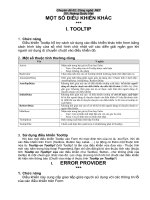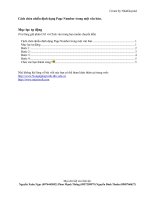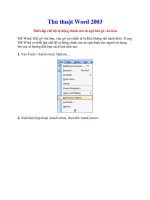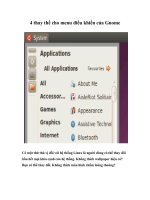Tài liệu Ðặt chế độ tự động điều khiển màn hình. doc
Bạn đang xem bản rút gọn của tài liệu. Xem và tải ngay bản đầy đủ của tài liệu tại đây (112.84 KB, 3 trang )
Ðặt chế độ tự động điều khiển màn hình.
Chế độ tự động điều khiển màn hình là:
Chế độ tự động dịch chuyển màn hình: khi bấm con trỏ ra ngoài vùng hoạt động
hoạt động đã định tr-ớc thì vị trí hiện thời của con trỏ sẽ tự động nhảy về tâm của màn
hình.
Chế độ tự động phóng to hoặc tự độ
ng thu nhỏ trở về chế độ màn hình đã đặt (chỉ có
tác dụng khi sử dụng công cụ vẽ đ-ờng tự động của Geovec).
Đặt chế độ tự động điều khiển màn hình.
1. Phóng to màn hình đến mức độ thích hợp khi làm việc.
2. Từ thanh Menu của MicroStation chọn Application > chọn Geovec > chọn
Preferences > chọn View
xuất hiện hộp hội thoại View Preferences
3. Ðánh dấu vào chế độ Auto Zoom > bấm phím Apply.
4. Ðánh dấu vào chế độ Auto Move > bấm phím Define.
5. Dịch con trỏ ra ngoài màn hình > định nghĩa khu vực hoạt động ( khoảng 2/3 diện
tích của màn hình).
6. Nếu bật phím Show, trên màn hình sẽ xuất hiện một ô vuông đánh dấu vùng hoạt
động vừa định nghĩa
7. Từ Layout > chọn Save as > xuất hiện hộp hội thoại Save As Layout
8. Nhập tên view vào hộp text Layout
9. Chọn OK
10. Từ Layout > chọn Exit để đóng hộp hội thoại View Prefrences